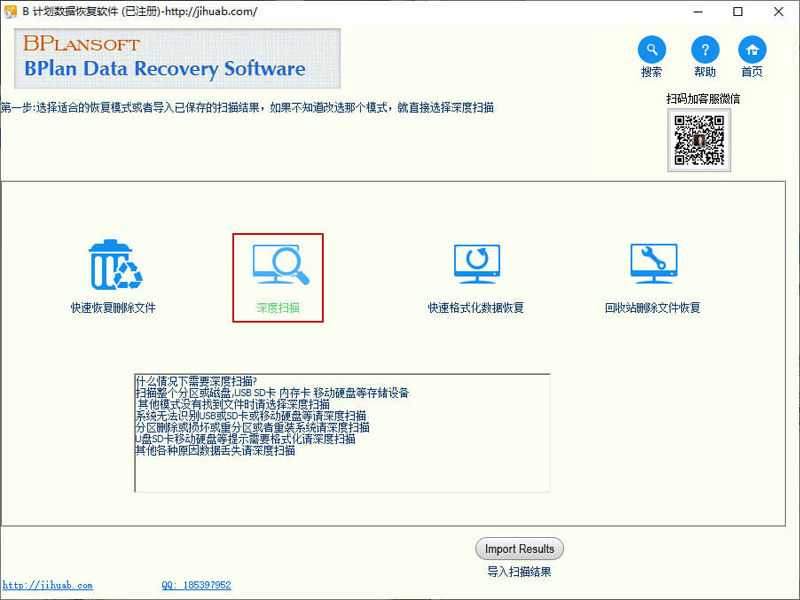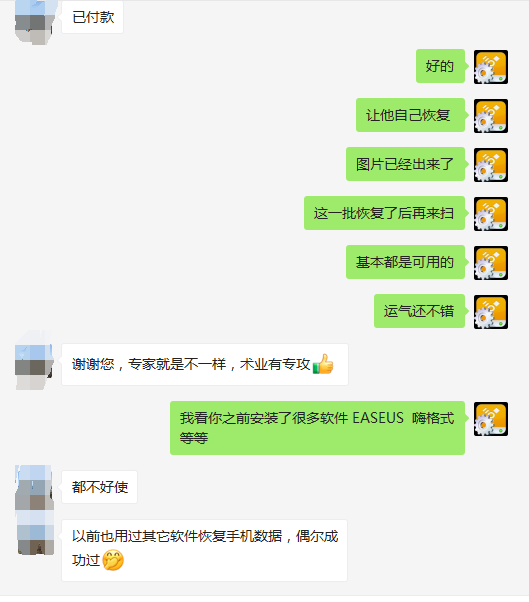怎么恢复回收站已删除文件?","我不小心删除了一些文件并想将其取回,该怎么办?","有人知道清空回收站的文件怎么恢复还原永久删除的文件吗?" 。许多人错误地删除了他们的文件,并想知道如何从回收站中恢复文件。在这里,我们将向您显示详细的说明,以帮助您恢复回收站清空的文件。
文章内容: 通过这篇文章您会从专业的角度了解到为什么清空的回收站可以恢复,怎么恢复电脑回收站已删除文件以及如何备份文件,避免防止以后再犯同一个错误。 重要提示:一旦发现回收站文件永久清空后需要恢复,应立即停止电脑中任何程序的操作,以免电脑回收站文件储存位置被新的数据覆盖,导致文件无法恢复。 |
一. 为什么可以从清空的回收站中恢复文件
删除文件时,不会从硬盘中删除该文件,Windows而是通过其指针跟踪文件。硬盘上存储的每个文件都有一个指示文件位置的指针。删除文件时,仅文件的指针被删除,即使您清空回收站后,该文件仍然存在于硬盘上。
我们清空了回收站,也就是删除指针,文件在操作系统中变得不可见。操作系统将删除文件的空间标记为可用。此时,文件不可访问,导致绝多数人认为数据不再存储在硬盘上。其实,操作系统仅仅把删除文件的内存空间标记为"可用"。对于一般使用者,只能使用使用专业数据恢复软件才能找回清空回收站的文件。
您知道电脑硬盘是如何读取和存储数据的吗?恢复软件是如何找回数据的吗?通过这个视频教程,你将了解你丢失的数据是否还在,这些文件能否找回。 |
二. 怎么恢复回收站删除的文件
推荐使用深度扫描功能恢复文件,深度扫描是绕过文件系统直接从硬盘底层恢复数据,因此使用深度恢复能找回更多完整数据。
我们还必须清楚物理硬盘和逻辑硬盘的区别。物理硬盘是硬件实体,如果你电脑上只有一块硬盘,那么他的物理硬盘只有一个;逻辑硬盘是指人为在物理上划出分区以方便存取,管理里面的文件。我们使用软件恢复数据最好对物理硬盘进行恢复,这样恢复出来的数据更加完整。
1. 运行B计划数据恢复软件。
2. 点击“深度扫描”。
3. 选择需要恢复的物理盘,点击“下一步”。
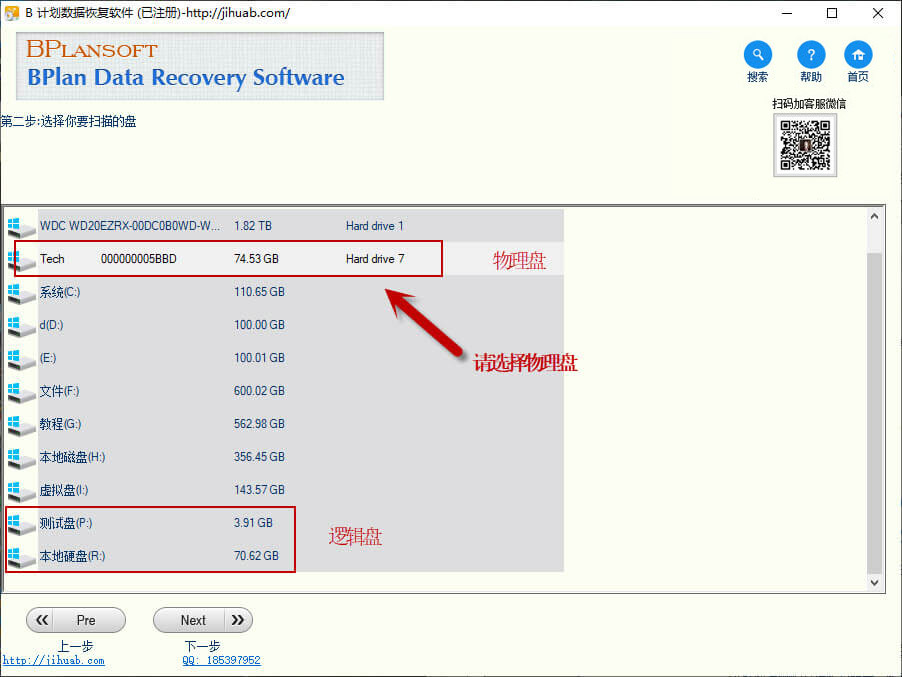
4. 数据恢复软件开始扫描硬盘。
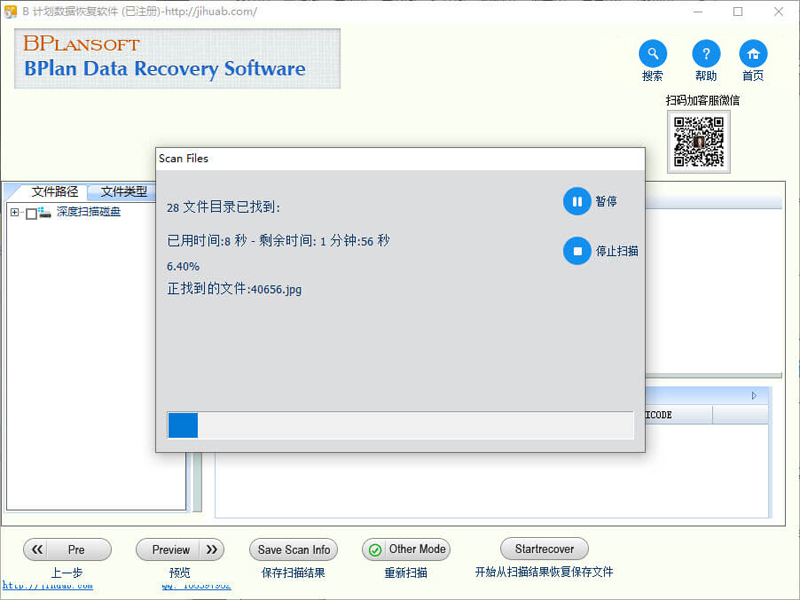
5. 深度扫描完成后,点击“文件类型”。根据文件类型可以快速找回需要的数据。
注:最好保存扫描结果,以便以后调用。保存位置一定不要设置在丢失文件同一个盘符中,以免数据再次被覆盖,导致数据恢复不完整。
.jpg)
6. 点击开始恢复按钮。

7. 设置数据恢复保存地址,然后点击确认。保存位置一定不要设置在丢失文件同一个盘符中。
.jpg)
8. 完成数据恢复后,打开保存文档,查看保存数据。

三. 如何备份文件
下面介绍有几种电脑备份的方法。一定要对重要的文件进行备份,同时保存在2个存储设备以上。
方法1:选择开始按钮,然后选择控制面板> 系统和维护>备份和还原。
如果您以前从未使用过Windows备份,或者最近从未升级过Windows版本,请选择设置备份,然后按照向导中的步骤进行操作。
如果您已经创建之前创建一个备份,但希望建立一个新的完全备份,而不是更新旧的,选择创建新的,完整的备份,然后按照向导中的步骤。
注意: 不要将文件备份到安装Windows的同一硬盘上。例如,请勿将文件备份到恢复分区。始终将用于备份的介质(外部硬盘,DVD或CD)存储在安全的地方,以防止未经授权的人员访问您的文件;建议将防火位置与计算机分开放置。您还要考虑加密备份中的数据。
方法2:创建系统映像,系统映像包含处于特定状态的PC上的所有信息。
右键单击开始按钮,然后选择,控制面板>系统和维护>备份和还原。
在左窗格中,选择"创建系统映像",然后按照向导中的步骤进行操作。 需要管理员权限,如果系统提示您输入管理员密码或确认,请键入密码或提供确认。
注意: 要创建驱动器的系统映像,必须将其格式化为使用NTFS文件系统。如果将系统映像保存在硬盘驱动器或USB闪存驱动器上,则必须将其格式化为使用NTFS文件系统。
方法3:创建一个还原点
您可以使用还原点将计算机的系统文件还原到较早的时间点。系统每周都会在系统还原时以及电脑检测到更改时自动创建还原点。
右键单击开始按钮,然后选择控制面板>系统和维护>系统。
在左窗格中,选择"系统保护"。
选择系统保护选项卡,然后选择创建。
在"系统保护"对话框中,键入描述,然后选择"创建"。
总结:
备份数据非常重要,因为数据丢失可能以多种方式发生,例如操作系统崩溃,系统物理故障,意外删除,病毒入侵等。当丢失文件时,您需要将其找回尽快,这就是备份系统出现的时候。但是,您应该始终制定恢复计划并实施安全的工作实践。